小编教你使用ipconfig命令的方法
- 分类:Win8 教程 回答于: 2019年04月23日 08:36:00
小编之所以知道ipconfig命令的使用方法,其实是因为小编之前也不知道进行使用ipconfig命令的,不过幸亏最后小编的一个朋友告诉了小编ipconfig命令的使用方法,使用小编就多了解一下这方面的知识,今天小编就将使用ipconfig命令的方法来分享给小伙伴们。
小编发现最近有小伙伴想知道ipconfig命令的使用方法,所以小编就花了些时间去了解了一下子这个方面的知识,所以现在小编就来把使用ipconfig命令的操作方法来分享给你们。
1,在我们的电脑上按win+R键,打开运行,输入cmd,点击确定,进去命令提示符
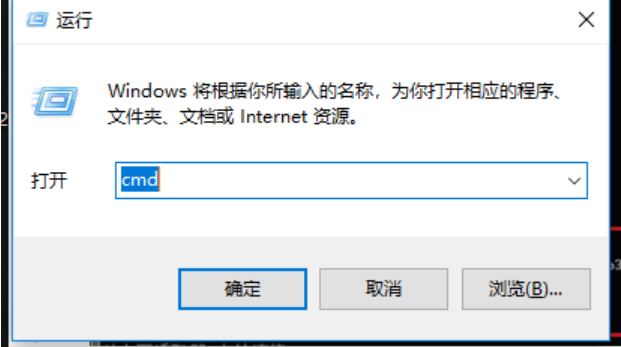
怎么使用图-1
2,进去命令提示符之后,我们输入ipconfig,按回车键,进行查看电脑的ip地址
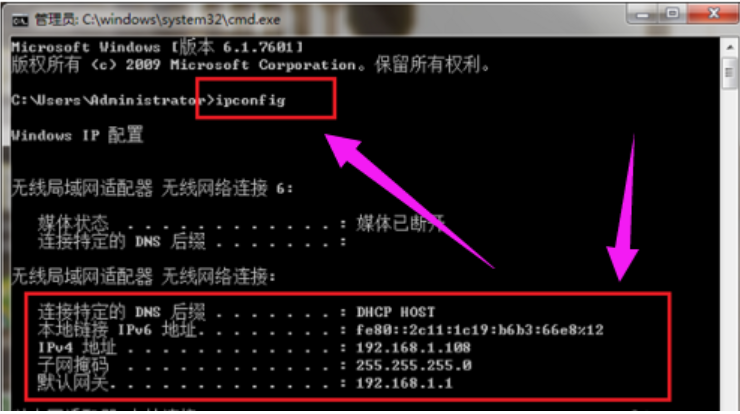
怎么使用图-2
3,输入ipconfig /all命令,按回车键,进行查看电脑的ip地址,mac地址,其他网卡信息
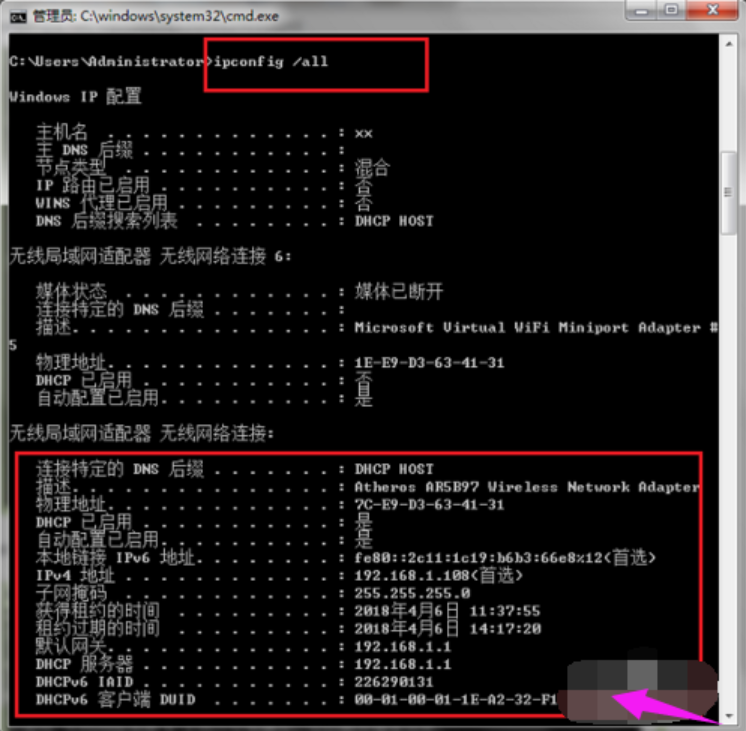
怎么使用图-3
4,输入ipconfig /release命令,按回车键,进行释放电脑的ip地址,这时候会断一会儿网,会自动重新获取ip地址

怎么使用ipconfig命令图-4
5,输入ipconfig /renew命令,按回车键,可以进行重新获取ip地址
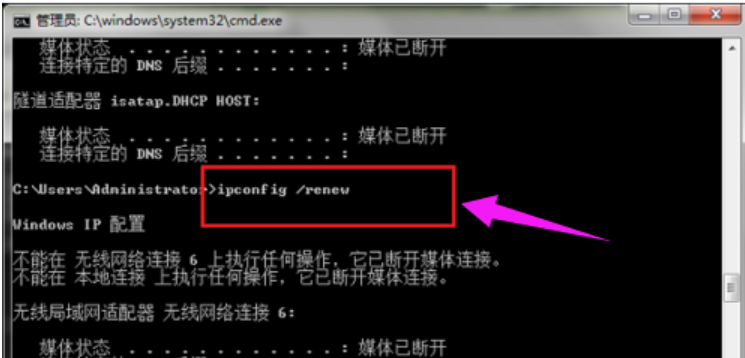
怎么使用ipconfig命令图-5
6,输入ipconfig /flushdns命令,按回车键,可以进行刷新DNS缓存
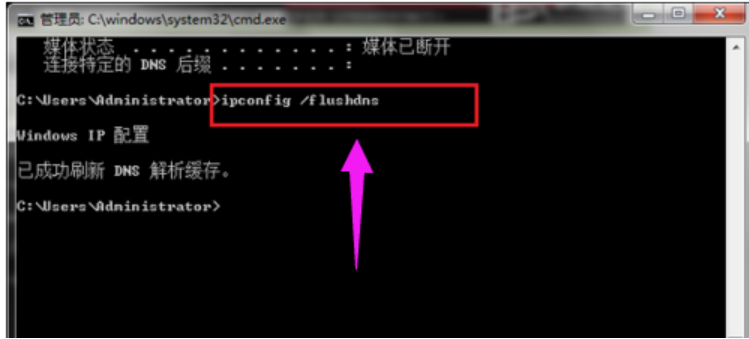
ipconfig图-6
 有用
26
有用
26


 小白系统
小白系统


 1000
1000 1000
1000 1000
1000 1000
1000猜您喜欢
- 如何创建宽带连接,小编教你宽带连接如..2018/07/11
- 详解360一键装机如何使用2019/03/27
- win8专业版如何重装的方法介绍..2022/02/03
- 局域网添加打印机,小编教你局域网打印..2018/02/10
- 在线打字练习,小编教你如何提高打字速..2018/03/02
- win8怎么升级win102020/05/21
相关推荐
- 小编教你电脑重装系统怎样写产品密钥..2018/09/19
- WINDOWS8.1安装的教程2022/01/06
- win8专业版如何重装的方法介绍..2022/02/03
- 用友u8win10安装教程演示2022/02/06
- 图文详解电脑硬盘怎么分区..2018/12/06
- win8激活密钥操作教程2017/10/11

















